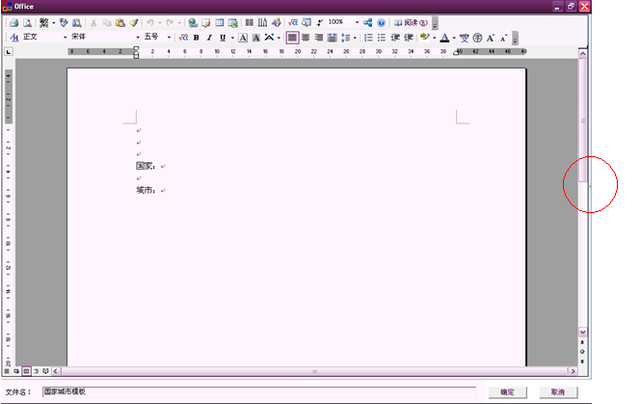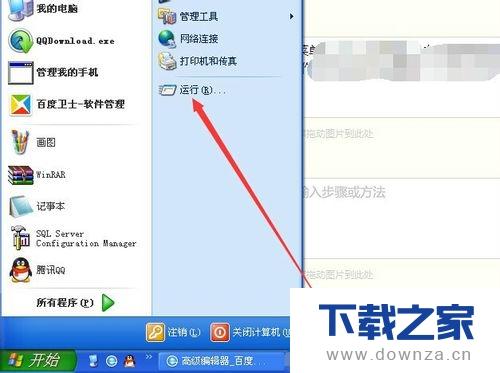Word窗口管理操作状态详解 word窗口的状态栏
word教程
2022-04-23 21:40:27
如果我们打开多篇Word文档查看时,有时候会出现找不到自己想要编辑的文档,那么我们应该如何查找自己想编辑的文档呢,我们只需要掌握以下Word窗口管理操作状态即可。
1、单击Word窗口标题栏右侧的“最小化”按钮,可以将该文档窗口缩小到Windows的任务栏上。
2、单击Word窗口标题栏右侧的“向下还原”按钮,可以将文档窗口缩小并还原到占据屏幕50%的大小,此时拖动窗口边框可以进一步调整大小,同时向下还原按钮将变为“最大化”按钮,单击它可以全屏显示。
3、单击Word窗口标题栏右侧的“关闭”按钮,可以关闭文档窗口。若只有一个文档窗口,则会退出Word。
4、用鼠标右键单击标题栏左侧的控制图标,在弹出的快捷菜单中选择相应的命令可以控制窗口,如图1所示。
图1
5、用鼠标右键单击Windows任务栏上的文档窗口图标,在弹出的快捷菜单中选择相应的命令也可以控制窗口。
6、打开多个文档窗口后,当前窗口只有一个,当需要切换到其他文档窗口中编辑时,可以在菜单栏中选择“窗口”菜单命令,在弹出的快捷菜单中选择相应的文件名,或通过单击Windows任务栏中的文档窗口图标进行切换。
除了掌握以上Word窗口管理操作状态外,在查看窗口时还需要掌握新建文档窗口、并排比较窗口、切换视图、使用智能标记和选择浏览对象的操作,以后我们会分别介绍的。
标签:
上一篇:
Word 如何插入大于10的圆形序号
下一篇:
如何在word中像Latex一样键入公式
相关文章
-
无相关信息